オプション#2。 OmniDiskSweeper
これは非常にシンプルなMacストレージクリーナーで、数秒でジョブを実行できます。
- オンラインで検索します。
- ダウンロードして開きます。
- ポップアップウィンドウでハードドライブをクリックします。
- 「スイープ」をクリックしますマッキントッシュHD" ドライブ。 ポップアップウィンドウの下部に表示されます。
- 画面に表示される次のポップアップウィンドウを見てください。 コンピューター内のすべてのビンと、フォルダーが占有しているスペースが表示されます。
- フォルダーをクリックして、中身を確認します。 長い間見たり使ったりしなかった古いファイルを見つけることができるかもしれません。
- リストに目を通し、不要なファイルを削除します。 このツールはファイルを永久に削除することに注意してください。 だから、クリックすると 青い破壊ボタン、これらのファイルをもう探していないことを確認してください。 これらのファイルはゴミ箱に移動しません。 それらは永久に削除されます。
- 青い[破棄]ボタンをクリックする前に、削除する内容を確認してください。
オプション#3。 デイジーディスク
この名前は、お使いのMacの典型的なストレージクリーナーのようには聞こえないかもしれませんが、同様に機能します。
- アプリをダウンロードしてインストールします。
- [スキャン]ボタンをクリックして、Macのハードドライブを確認します。
- スキャンが完了するまで待ちます。 Macで多くのスペースを占有しているファイルがすぐに表示されます。 Macのスペースの内訳を示すクールでカラフルな外観のグラフが表示されます。 画面の右側のパネルに、Macのスペースを占有しているすべてのフォルダーが表示されます。
- クールなカラフルなグラフにカーソルを合わせて、ファイルの場所を確認します。
- 削除するフォルダーを画面の左下にある青いボタンにドラッグします。
- クリックします。 削除ボタン 画面の下部に。
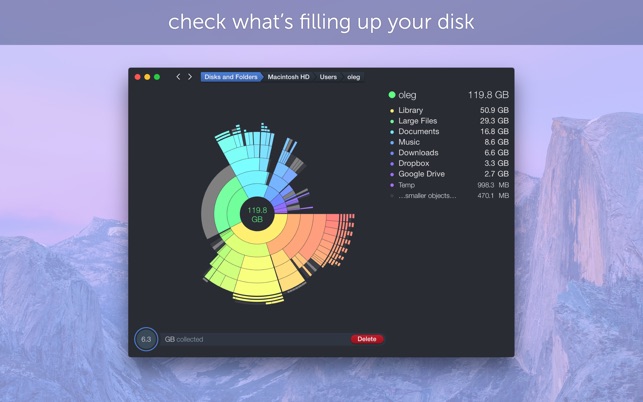
パート3 結論として
Macをクリーンアップするのは面倒な作業かもしれません。 それにもかかわらず、それはあなたが定期的にやるべきことです。 そうなる Macを良好な状態に保ちます 非常に長い間。 時間を節約するために、上記の3つの素晴らしいアプリのいずれかを使用できます。
最近Macを掃除しましたか? あなたのヒントやコツを読者と共有してください。



